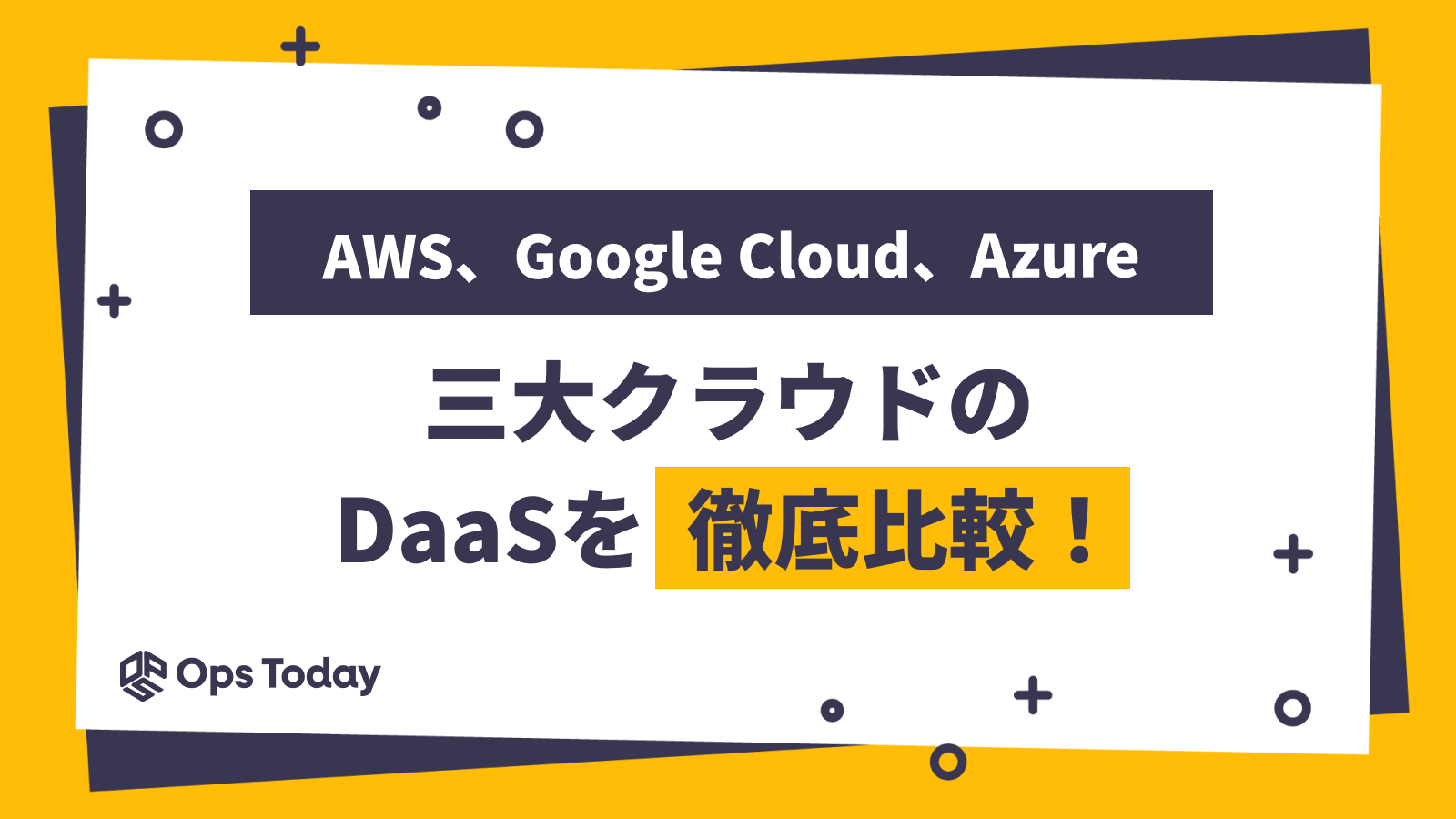
三大クラウドのDaaSを比較(AWS・Azure・Google Cloud)
はじめに

皆様の中でWindows環境の構築に悩んでいる方も多くいらっしゃるのではないでしょうか。システム開発、セキュリティ、統合管理などさまざま観点から鑑みた上でクラウド上にWindows環境を構築するDaaSを使うケースがあります。DaaSを使うことで、安全かつ快適なリモート運用環境の構築に繋げらることが可能です。
そこで今回は、三大クラウドとよばれるAWS/Azure/ Google Cloudの3つのクラウドにおいてどのようなDaaSがあるのか、また各DaaSの特徴や比較表、利用シーンごとの推奨サービスなどをご紹介いたします!
記事の最初にDaaSとは何かという概要について、その後三大クラウドごとのDaaSサービスをご紹介しますので、是非じっくりとご覧ください。
いま注目のDaaS(Desktop as a Service)とは?
まず、今回のテーマとなるDaaS の概要についてお伝えします。 DaaSとは、簡単に言いますと物理的に離れた場所にあるPCを操作できるサービスのことです。
DaaSを使うことで、手元のPCから遠隔のPCに対して接続を行い、リアルタイムで遠隔PCの画面出力を確認できます。これにより、全てのデータを遠隔PCで扱うことができるため、たとえ手元のPCが紛失したとしても、重大な情報流出につながることがありません。重要データを扱うPCはクラウド上に存在するので、持ち出しの心配がないからです。また、DaaSに類似したものにVDIと呼ばれるものもあります。VDIとはVirtual Desktop Infrastructureの略称で、いわゆる仮想デスクトップと呼ばれるサービスです。DaaSとVDIの違いは、以下の通りです。
VDI ・・・ 遠隔PCを自社データセンタに配置する
DaaS ・・・ 遠隔PCをクラウド上に配置する
VDIの場合、遠隔PCを自社データセンタに配置して運用します。一方でDaaSは、遠隔PCをクラウド上に配置します。遠隔PCをどのように配置するかの違いとなるため、自社の環境に応じた運用方法を検討しましょう。
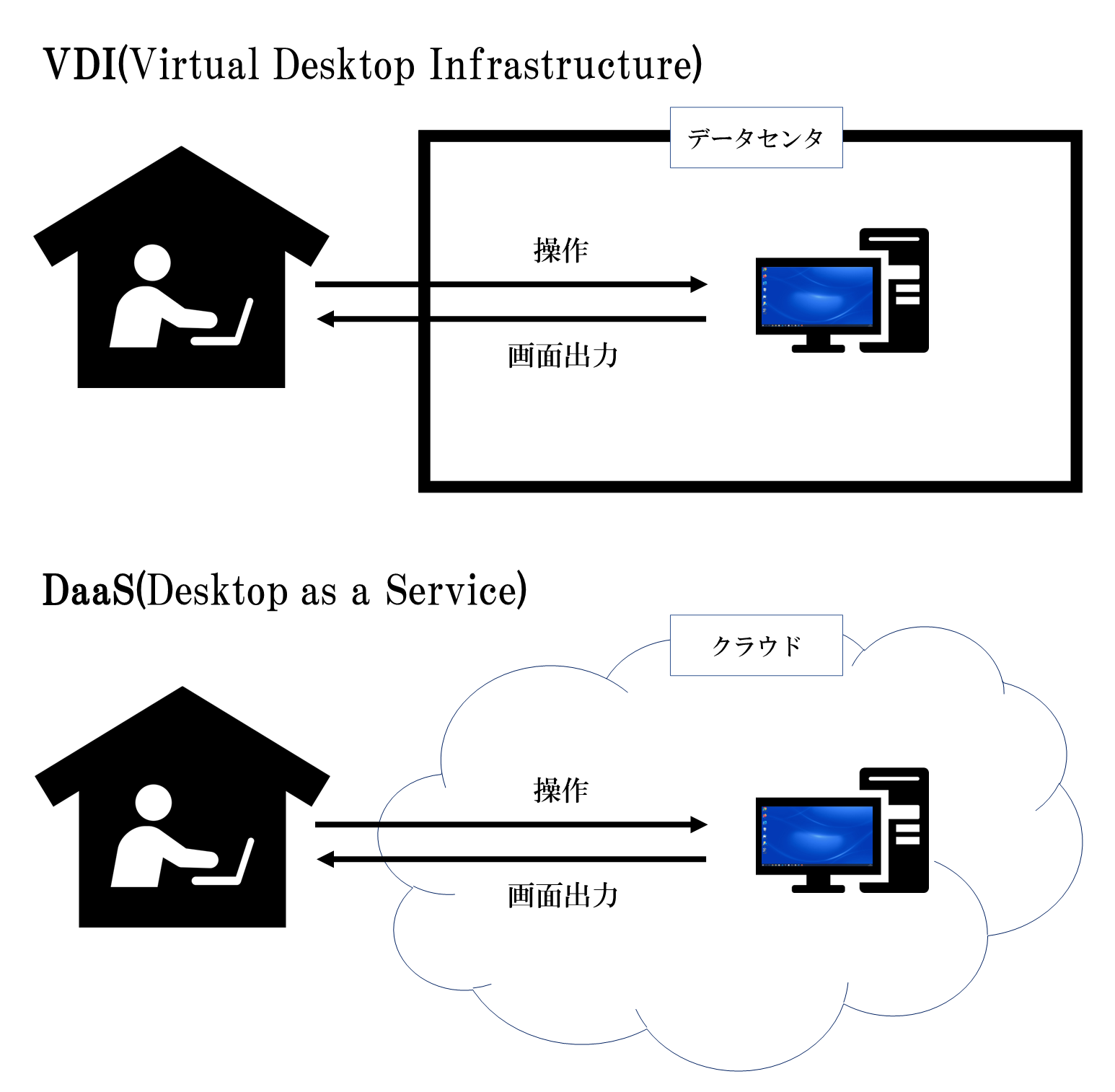
DaaS導入のメリット
DaaSの導入は、テレワークのような働き方改革を効率よく進める上で役に立ちます。セキュリティに優れた遠隔操作環境を整備できるので、リスクの心配をすることなく柔軟なワークスタイルを構築できるでしょう。
また、遠隔で運用されるマシンの一元管理にも適している強みを持っています。社員に提供するDaaS環境は、管理者によってまとめてセットアップし、常に監視することができるので、管理効率が高くそれでいてインシデントリスクも小さくなるのが特徴です。
運用に伴うコストも、必要に応じて柔軟に増減できるスケーラビリティの確保によって、最適化を容易に行えるでしょう。
DaaSの種類
DaaSには大きく分けて、
- プライベートクラウド
- パブリッククラウド
- バーチャルクラウド
の3つが存在します。
プライベートクラウドは、企業ごとに独立した、別個のクラウド環境を立ち上げた上で運用するタイプのDaaSです。第三者による管理や使用が発生しないクラウドタイプであるため、セキュリティ性に優れています。ただ、クラウド環境の構築コストや維持管理の負担が発生する点に注意が必要です。
パブリッククラウドは、クラウドのサービスベンダーが提供するクラウド環境を活用し、DaaSを利用するという手法です。プライベートクラウドよりも気軽に立ち上げることができ、コストパフォーマンスも高い一方、カスタマイズ性に劣る、セキュリティに不安が残るなどのデメリットもあります。
バーチャルクラウドは、クラウドベンダーのIaaSやPaaSを使って、仮想的にクラウド環境を構築する手法です。公共のクラウドを使用する点ではパブリッククラウドと同様ですが、クラウドサービスに第三者がアクセスする心配がない点で、優れています。
AWSのDaaS
まず最初にAWSのDaaSについてご紹介します。
AWSからは、2つのサービスを取り上げたいと思います。
Amazon EC2
AWSをあまり使わないかたでも耳にしたことがあるかもしれません。Amazon EC2(以下、EC2)は、AWSが提供する仮想サーバを構築するためのサービスです。
EC2でWindowsサーバを構築後にRemote Desktop Protocol(以下、RDP)ファイルをダウンロードすることでDaaSを実現することが可能になります。手順は図の通り非常にシンプルかつ簡単で、すぐに使えるWindows環境が欲しいときに使えるのではないでしょうか。
しかし、EC2では複数台の仮想サーバが必要なときでも1台ずつ設定していく必要があるので、そのような場合には少し手間になると思います。
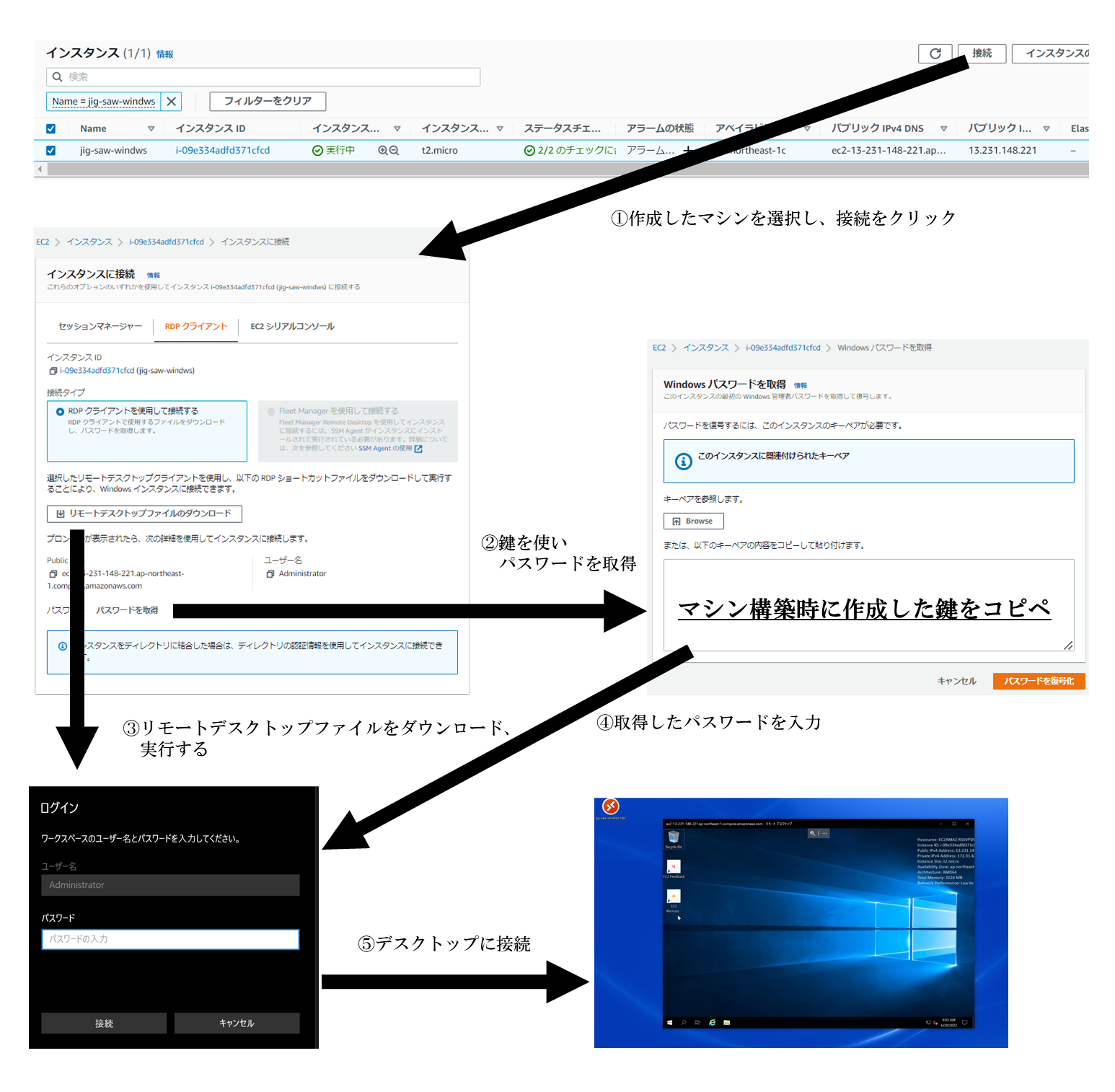
Amazon WorkSpaces
こちらマネージド型のDaaSサービスとなります。Amazon WorkSpaces(以下、WorkSpaces)は上記のEC2と違いデスクトップ環境をActive Directory(以下、AD)で統合管理することができます。WorkSpacesでユーザ(デスクトップ環境)を管理し、そのデスクトップ環境のデータをAWS Directory Service上に保存します。
もちろん、既存のオンプレADと接続して使用することなども可能です。
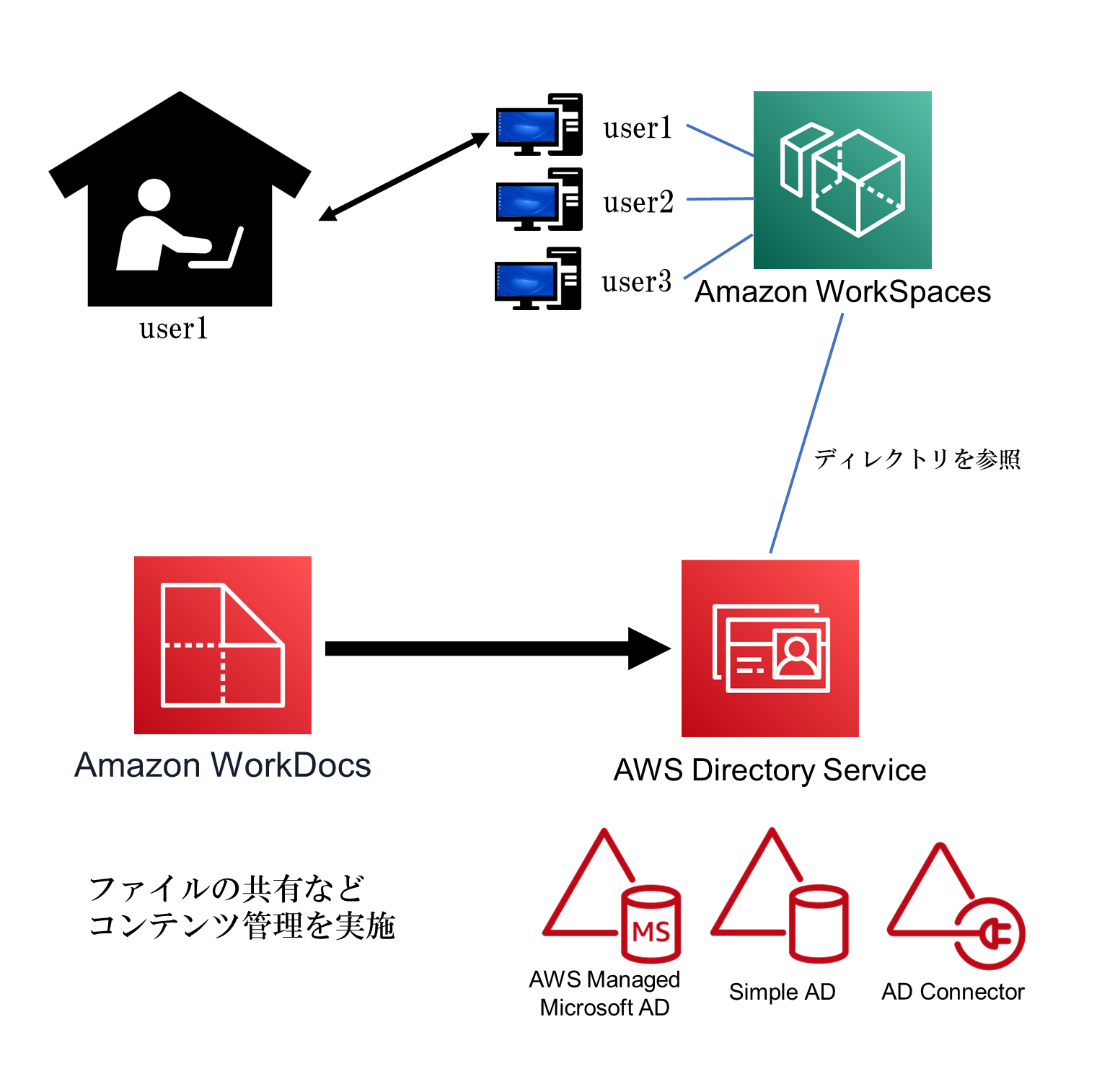
WorkSpacesの大まかな利用手順は以下になります。
1. WorkSpaces上にユーザを作成
2. ユーザを招待で利用者に対してメールを送信
3. メールを受信した利用者がツールなどを使いデスクトップに接続
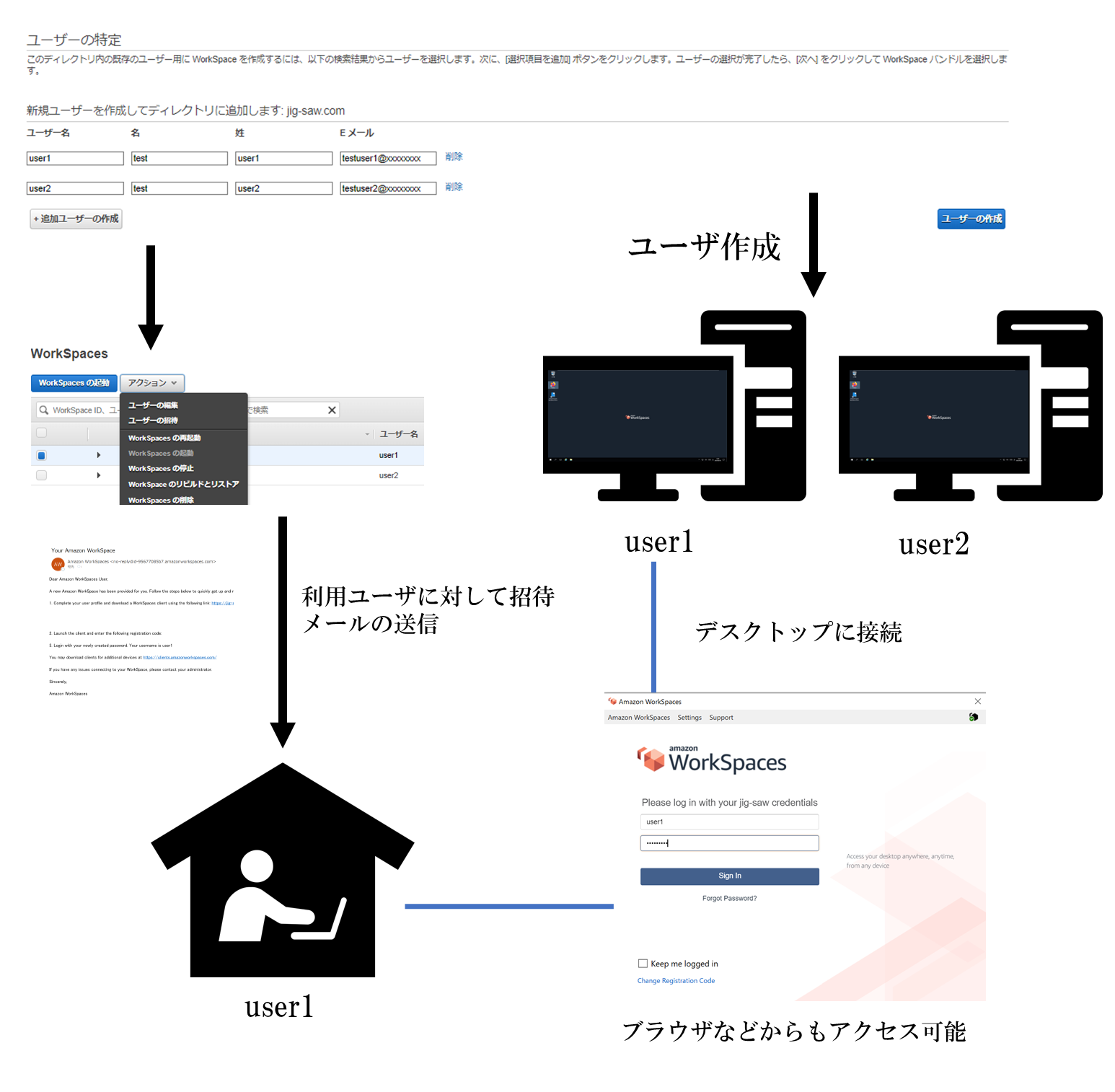
設定は少し複雑ですが、複数ある社内のデスクトップ環境を整備する際などに便利なサービスになるかと思います。
AzureのDaaS
次は、AzureのDaaSのご紹介です。
AzureもAWSと同様に、2つのサービスをご紹介したいと思います。
Azure Virtual Machines
Azure Virtual Machinesについては、過去の記事で詳しくご紹介しておりますのでこちらを参照ください。
使い方としてはAWSのEC2とほぼ同じです。必要なデスクトップ数が少数の場合に利用するとよいでしょう。
Azure Virtual Desktop
Azure Virtual Desktopは、先ほどご紹介したAWSのWorkSpacesに近いサービスです。管理者が、ユーザとユーザが利用する環境を管理したいときに使いましょう。
特徴としては非常に拡張性が高く様々な構成を実現することができます。その分、構築作業や設定が複雑になってしまうという点はあります。
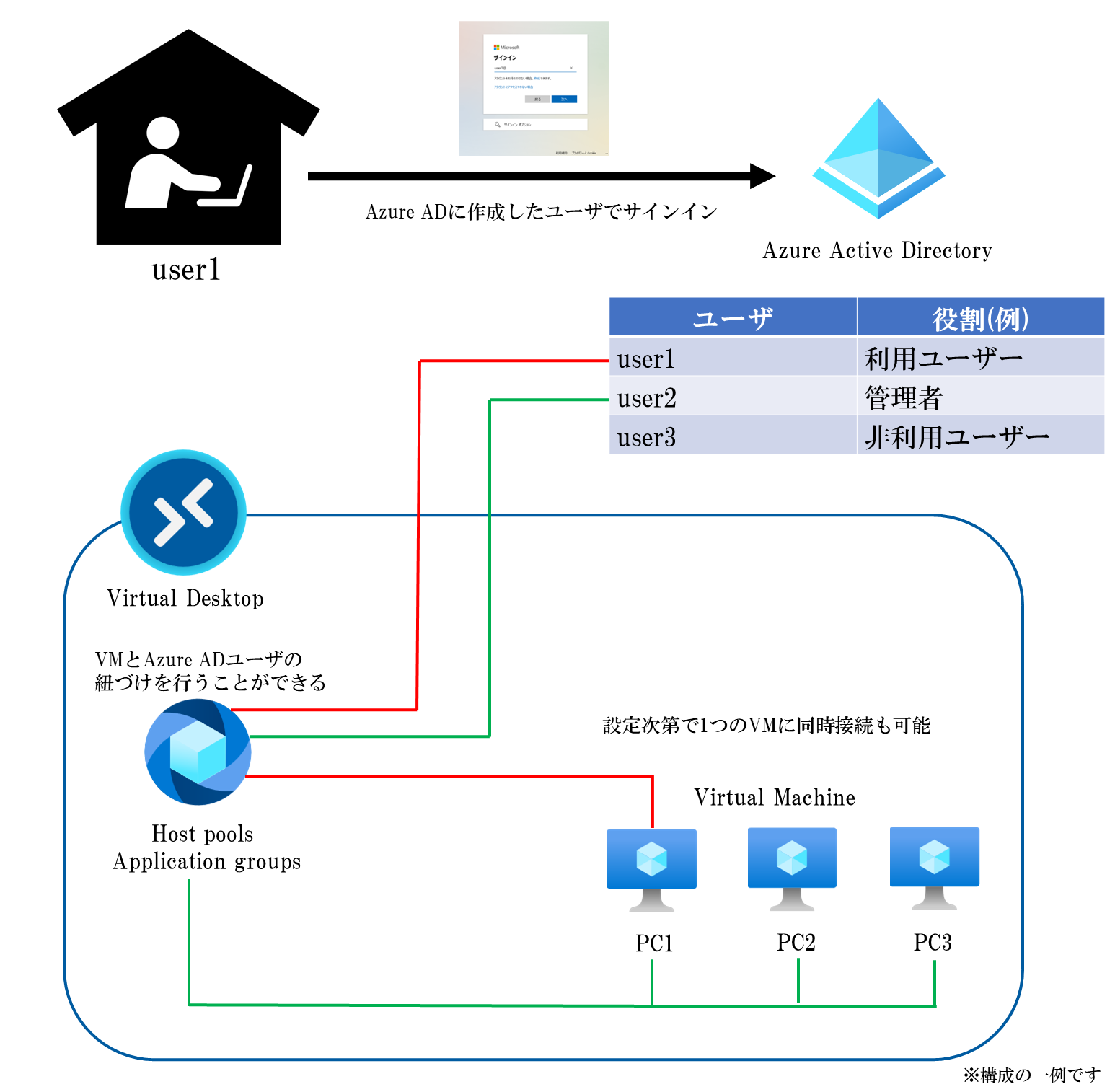
Azure Virtual Desktopはかなり複雑なサービスになりますので、ここでは大まかに解説したいと思います。
Azure Virtual Desktopは、Azure ADのユーザとデスクトップとして使うVMの紐づけを行ってくれます。ユーザはVirtual Desktopで紐づけられたVMに対して接続して利用することができます。またこの際に設定をすることで複数のユーザから1つのVMに接続することもできます。
利用者として使う場合にはAzure ADでログインするだけなので、負担が非常に少なく済みます。オンプレ環境のADと接続すれば利用者は普段から使用しているアカウントのみで接続も可能です。
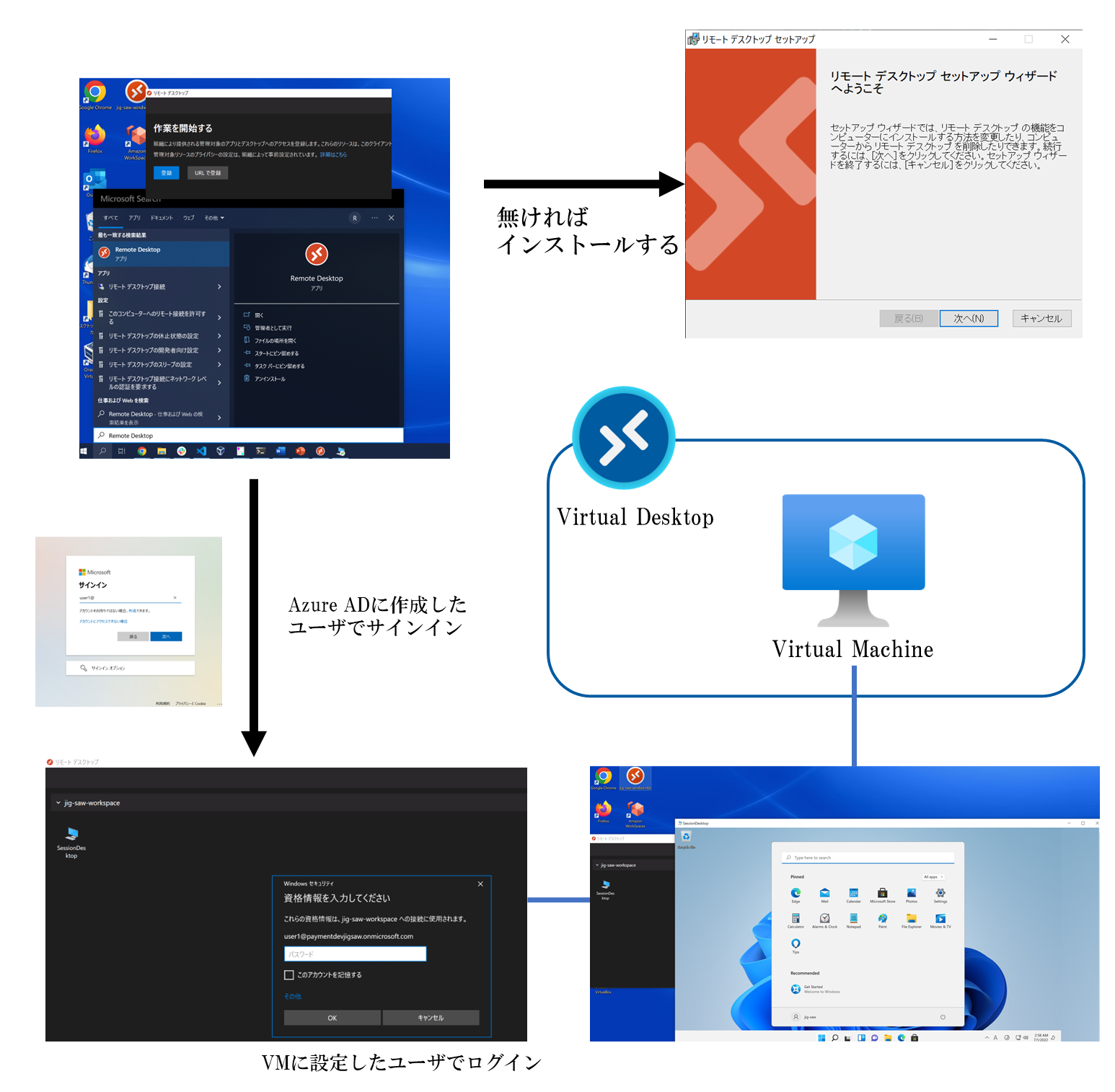
Google CloudのDaaS
Google Cloudからは、GCEという1つのサービスに対して2種類の接続方法をご紹介したいと思います。
GCE(Google Compute Engine)
まずご紹介するのがGoogle CloudでDaaSを行う際にコアとなるGoogle Compute Engine(以下、GCE)と呼ばれるサービスです。
GCEは、AWSのEC2やAzureのVirtual Machinesと同様の仮想マシンを提供しているサービスになります。
Google CloudでDaaSを行う際にはGCEでWindowsマシンを構築する必要があります。構築に関しまして今回は省略いたしますが、手軽に素早くマシンを作成することができます。
接続方法1.RDPファイルを利用
GCEではAWSのEC2やAzure Virtual Desktopと同様にRDPファイルをダウンロードすることができます。
このRDPファイルを使って接続する方法が最も簡単な方法です。またこの場合は直接VMインスタンスに接続している形になります。
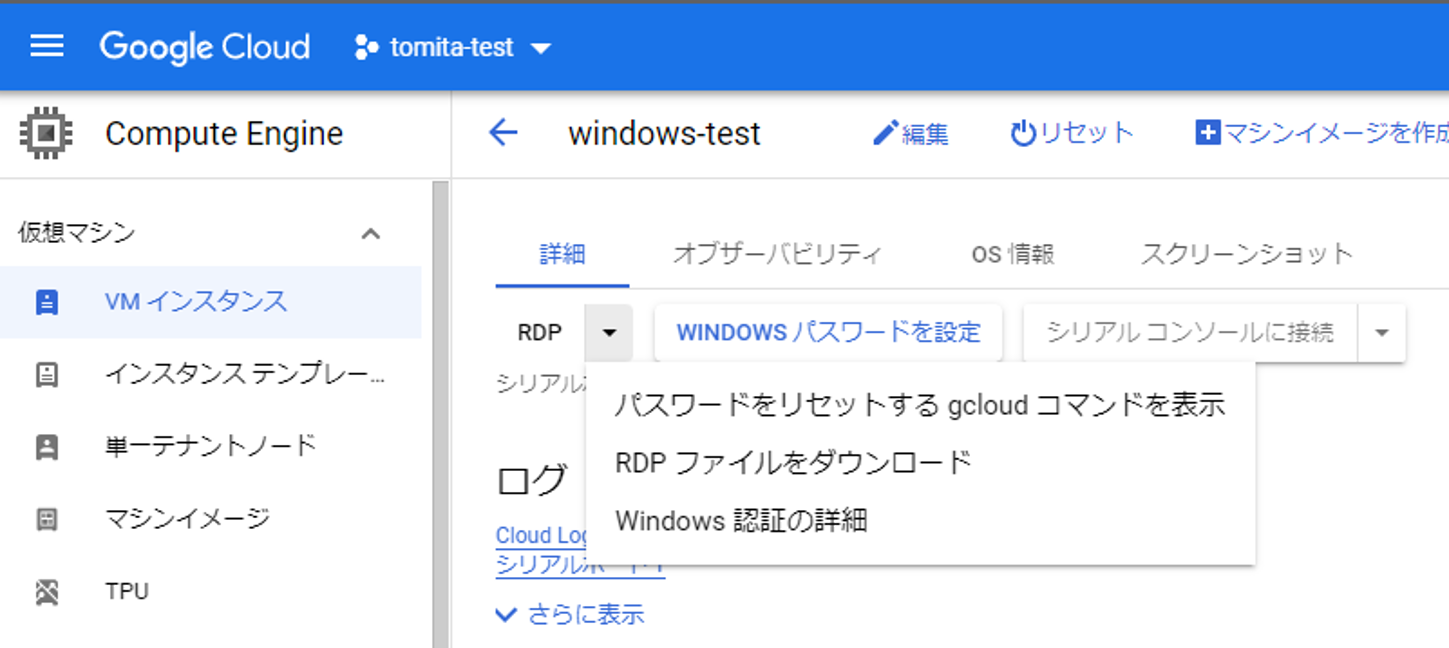
接続方法2.IAPデスクトップを利用
リモートデスクトップクライアントと呼ばれるものでVMインスタンスへの接続をサポートするサービス(ソフトウェア)です。
VMインスタンスへの接続をIAPデスクトップが中継してくれるようなイメージをしていただくと、わかりやすいかもしれません。
RDPファイルが直接VMインスタンスに接続するのに対して、IAPデスクトップはプロジェクトにアクセスし、その中のVMインスタンスに接続する形になります。タブを使って複数台同時に接続できますので、複数台を並行して作業を行う際にはとても便利なサービスかと思います。
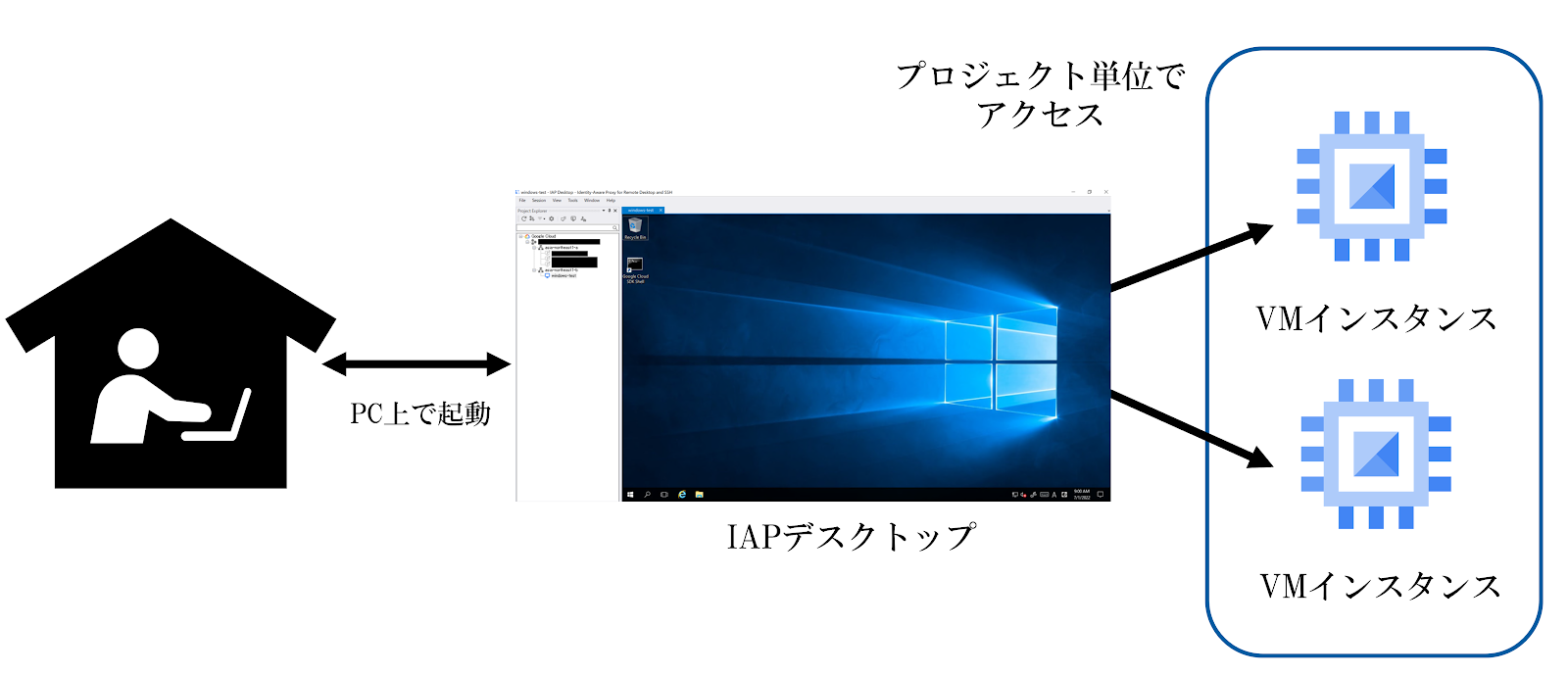
AWS・Azure・Google CloudのDaaSを比較
ではここまで紹介したサービスについてまとめていきましょう。 それぞれの特徴からどのような場合にどのサービスを活用するべきかという点について、筆者の考えをまとめてみました。
| – | AWS | Azure | Google Cloud | |||
| – | EC2 | WorkSpaces | VirtualMachines | VirtualDesktop | RDPファイル | IAPデスクトップ |
| 環境構築難易度 | 低 | 中〜高 | 低 | 高 | 低 | 中 |
| 大量構築 | × | ◎ | × | ◎ | × | △ |
| AD連携 | × | 〇 | × | 〇 | × | × |
| 利用者の使いやすさ | 〇 | △ | 〇 | △ | 〇 | ◎ |
| 拡張性 | × | 〇 | × | ◎ | × | × |
上の表を踏まえて、例えば以下のように利用すると良いのではないかと思います。
Windowsの検証環境が欲しいときなど個人で利用する場合
EC2
Azure Virtual Machines
GCE のRDPファイルを利用
ある特定のプロジェクトの複数のPCに対して接続が必要な開発環境など、グループで利用する場合
IAPデスクトップ
会社や部署などでユーザ管理のADと統合して組織単位で利用する場合
WorkSpaces
Azure Virtual Desktop
終わりに

ここまで様々なDaaSを見てもらったかと思います。DaaSは働き方改革の実施と、管理業務の効率化、そしてセキュリティ向上などの側面から、大きな効果が期待できるサービスです。 比較内容を参考に、ぜひ最適なDaaSをお選びください。
また、こうして構築した環境も、日々の運用作業を欠かすことはできません。弊社では、AWSやGoogle Cloud、Azure の構築や監視・障害対応・運用保守を一括代行するサービスをご提供しておりますので、お気軽にご相談ください。
最後までお読みいただきありがとうございました。



